WПрямая печать с параметрами DPOF 
Используя принтер PictBridge, можно легко печатать изображения с помощью параметров DPOF.
1 Подготовьтесь к печати.
См. стр. 176. Выполните операцию «Подключение камеры к принтеру» до шага 5.
2 На вкладке [3] выберите пункт [Заказ печати]. 3 Выберите пункт [Печатать].
Пункт [Печатать] отображается только в том случае, если камера подсоединена к принтеру и печать возможна.
4 Задайте параметры [Настр. бумаги]. (стр. 178)
Задайте требуемые эффекты печати (стр. 180).
5 Выберите [OK].
Перед печатью обязательно задайте размер бумаги. Некоторые принтеры не позволяют печатать номера файлов.
Если выбрано значение [С полями], дата может быть напечатана некоторыми принтерами на полях.
Взависимостиотпринтера, датаможетвыглядетьбледной, еслиона напечатана на темном фоне или на границе.
В пункте [Уровни] выбор значения [Вручную] невозможен.
Если процесс печати был остановлен, и нужно его возобновить для печати оставшихся изображений, выберите пункт [Продолж.]. Обратите внимание, что печать не будет возобновлена в следующих случаях:
•Если перед возобновлением печати был изменен заказ печати или были удалены какие-либо изображения, включенные в заказ печати.
•При задании индексной печати - если перед возобновлением печати были изменены настройки бумаги.
•Если в момент остановки печати на карте памяти оставалось мало
места.
При возникновении неполадок при печати см. стр. 184.
188

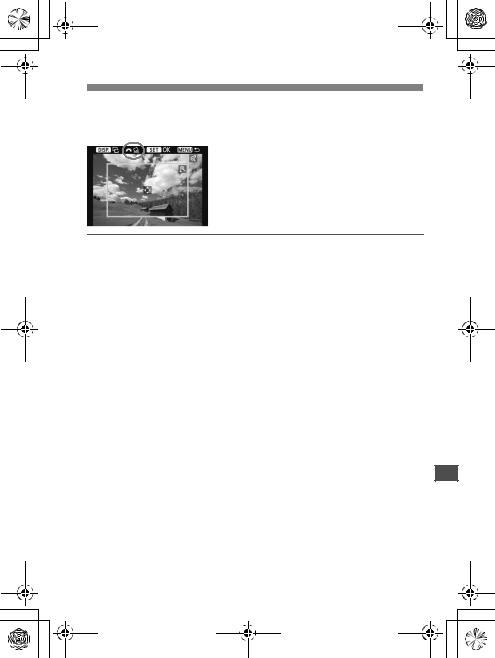
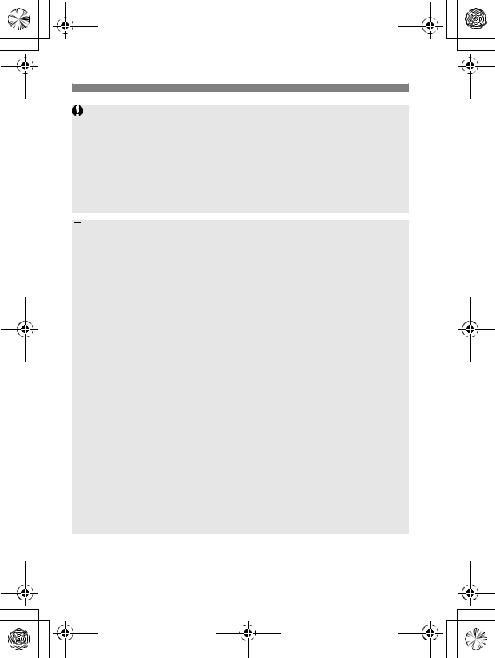
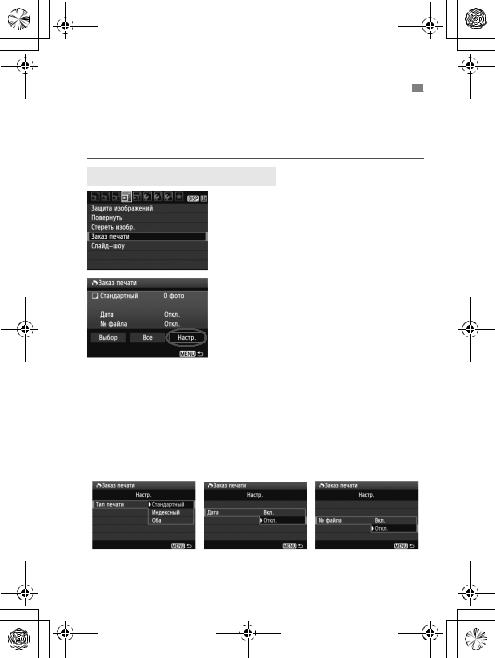
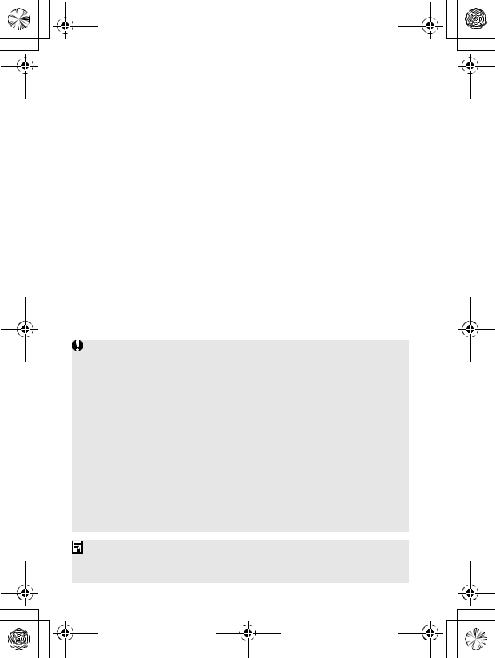
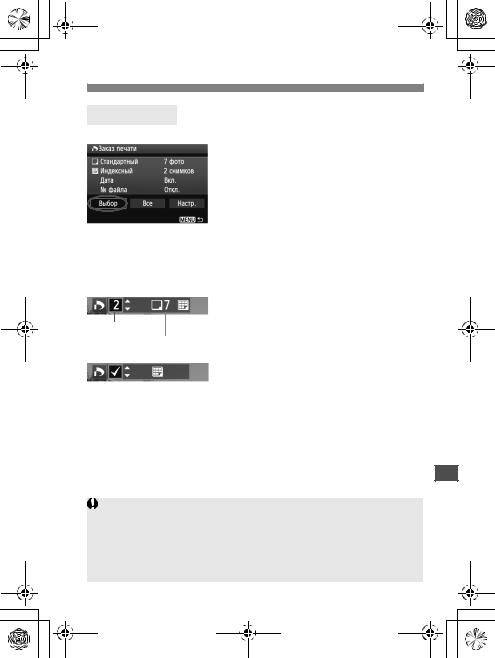
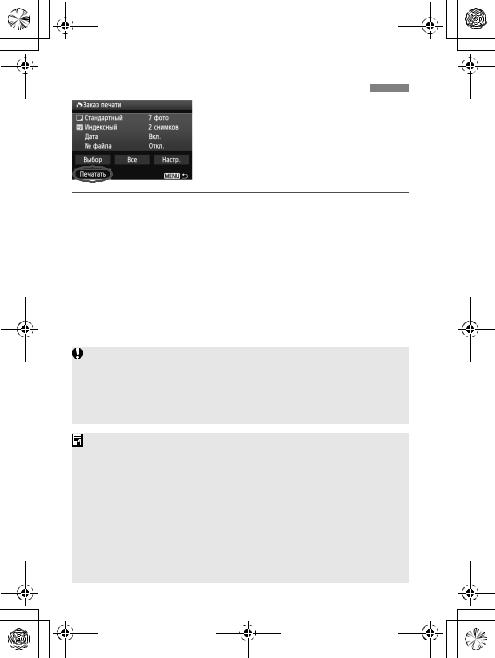
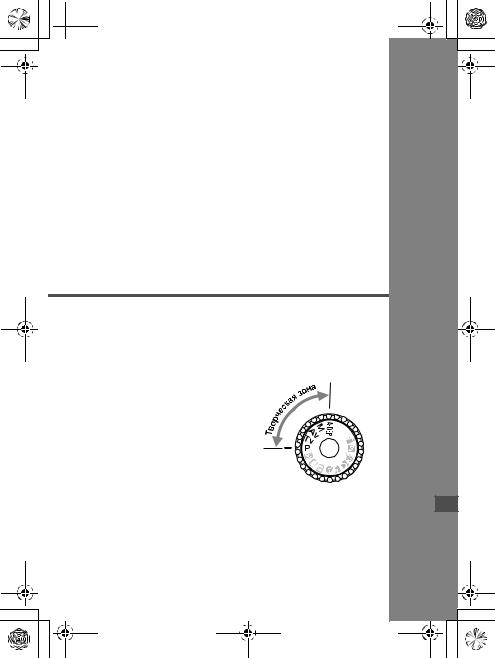
 H101_R.book Page 189 Friday, January 15, 2010 7:19 PM
H101_R.book Page 189 Friday, January 15, 2010 7:19 PM
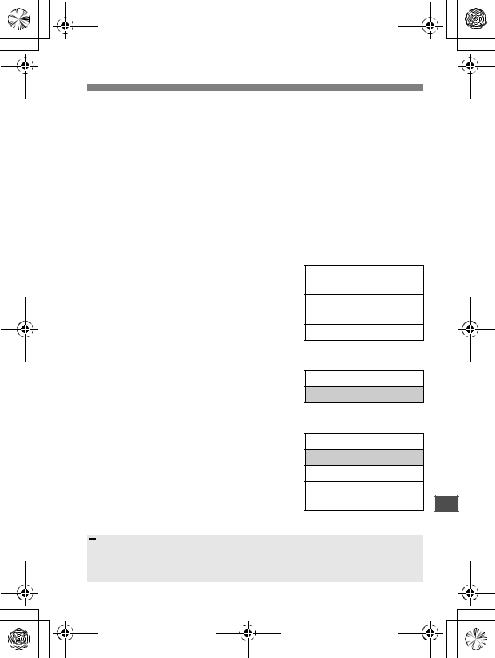


 Обработка ошибок принтера
Обработка ошибок принтера


 Пользовательские функции, отмеченные серой заливкой, не работают при съемке с использованием ЖКД-видоискателя. (Настройки недоступны).
Пользовательские функции, отмеченные серой заливкой, не работают при съемке с использованием ЖКД-видоискателя. (Настройки недоступны).
 Величина экспозиции отобразится в видоискателе и на ЖК-дисплее, как показано ниже.
Величина экспозиции отобразится в видоискателе и на ЖК-дисплее, как показано ниже.